蜜蜂剪辑最新版是一款专业的快速视频编辑软件, 可以帮助您剪辑视频,添加特效,、添加文字 、语音字幕互转、合并视频片段、剪切视频、添加音乐、配音、去除视频水印、裁剪视频画面、叠附效果以及设置转场效果, 用户能快速上手,用它来剪辑视频是非常方便的,有大量的剪辑素材,都是免费使用的,直观精美的界面让您轻松上手。
蜜蜂剪辑最新版使用方法
蜜蜂剪辑如何导入素材(视频、图片、音频)
建立好项目文件之后,我们就可以导入媒体文件进行编辑了。导入方式有两种,一种是点击“导入”>“导入文件”,打开单个或多个素材;另一种是点击“导入”>“导入文件夹”,将一个素材文件全部导入。
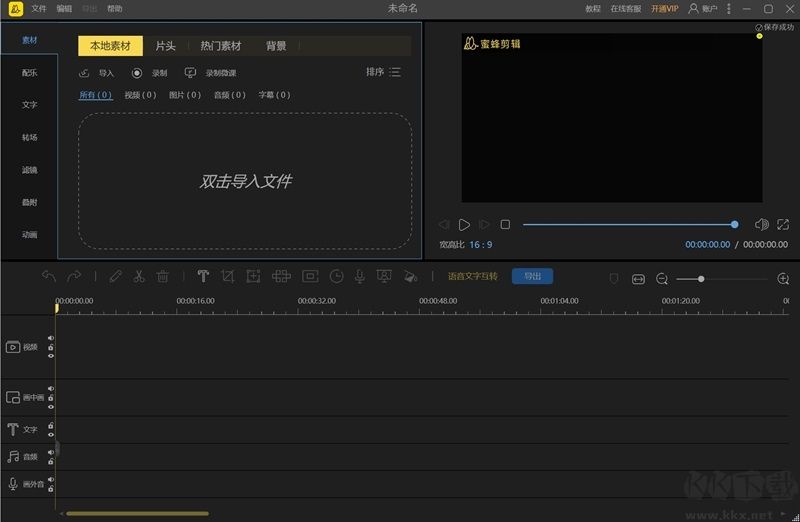
蜜蜂剪辑如何添加素材至轨道
素材导入软件后,我们需要将素材添加到下方的轨道才能进行编辑。添加的方式有两种,一种是选中素材后,鼠标右键选择“添加至轨道“,另一种是直接用鼠标将其拖至下方的编辑轨道。
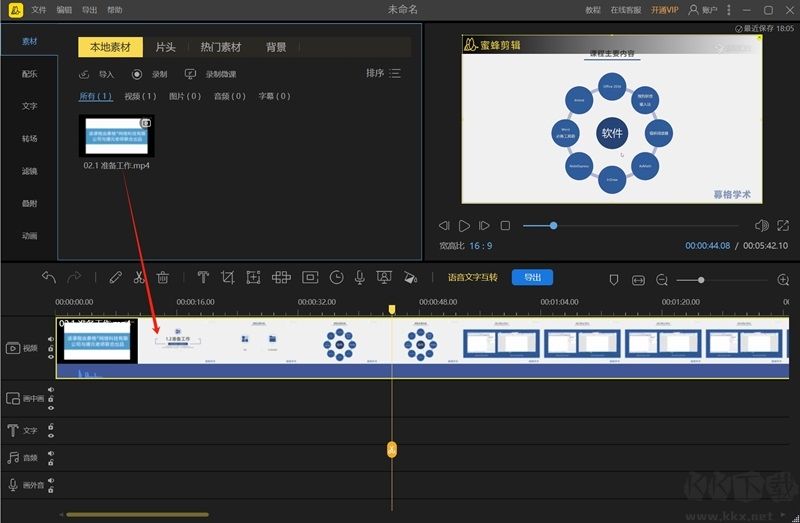
蜜蜂剪辑如何分割视频
如果需要将视频分割成几个片段,我们需要选中轨道内的文件,移动播放指针到需要要裁切的地方,点击工具栏里的“分割”按钮或者使用快捷键“Ctrl+B”来分割视频。
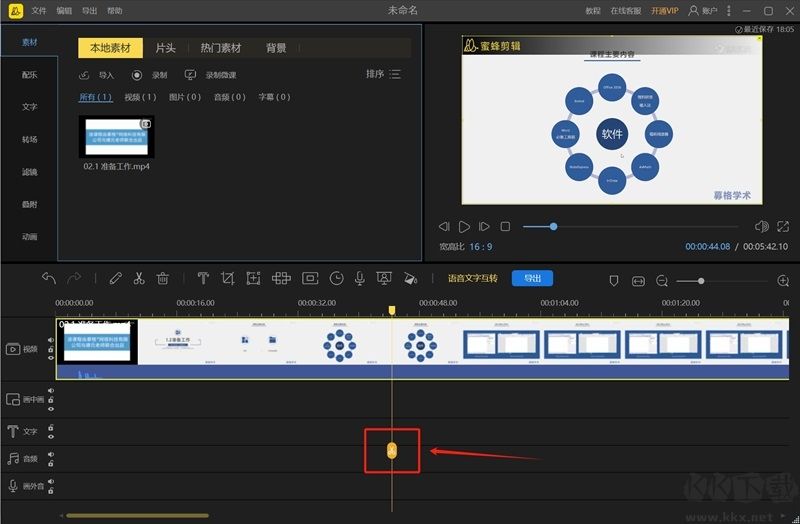
蜜蜂剪辑如何添加动画
蜜蜂剪辑的动画素材一般有两种功能,一种将动画拖入视频轨道,充当一个精彩的片头或者片尾;另一种则是将它拖入画中画轨道,制作画中画视频。
动画拖入视频轨道后,我们同样可通过双击来编辑动画,比如调整播放速度;动画拖入画中画的话,双击鼠标可以为动画添加蒙版、为音频添加淡入淡出音效。
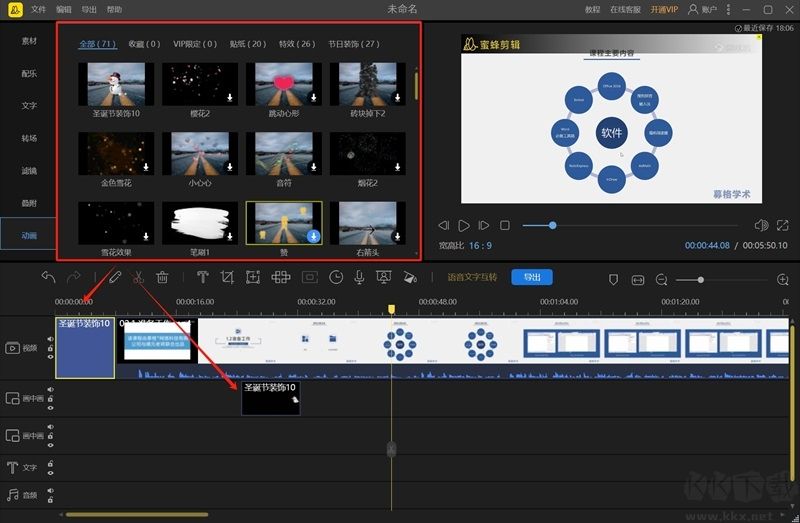
蜜蜂剪辑怎么剪辑音乐
1、启动软件,依次点击“导入”>“导入文件”,将我们电脑上的音乐导入软件。
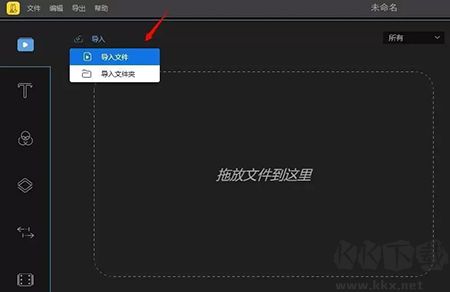
2、除了可以在软件中点击“导入”来添加音乐外,也可以直接用鼠标将音乐文件拖入软件的素材区。
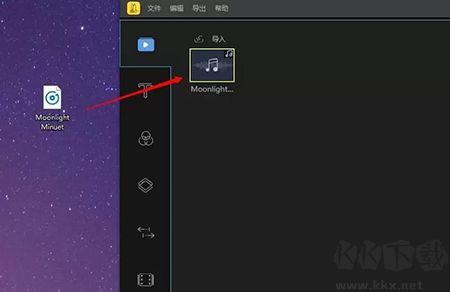
剪辑音乐
1、音乐导入成功后,点击音乐右下角的“+”,或者直接将音乐拖入下方的音频轨道。
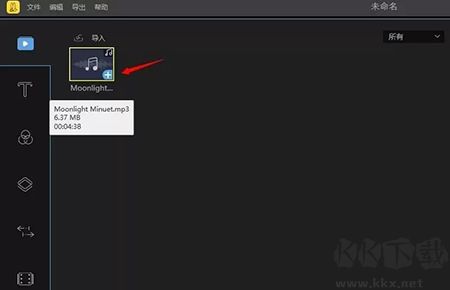
2、音乐拖入音频轨道后,点击预览窗口的播放按键可以播放。
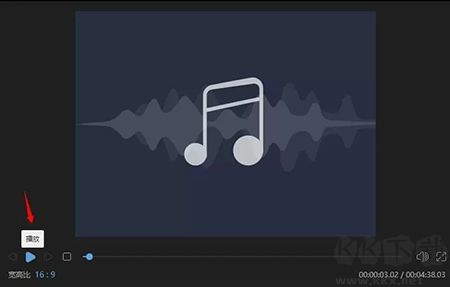
3、当音乐播放到你想切分的时间点时,暂停播放,点击工具栏的“分割”键可以将音乐分割开。当然,你也可以直接拉动时间轴至切分的时间点,分割音乐。
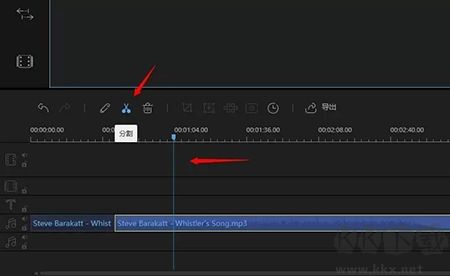
4、分割后的音乐如果是我们不需要的,可以在选中后点击工具栏的“删除”按键来删除,或者也可以在选中音频后,直接点击键盘上的“Delete”键来完成此操作。
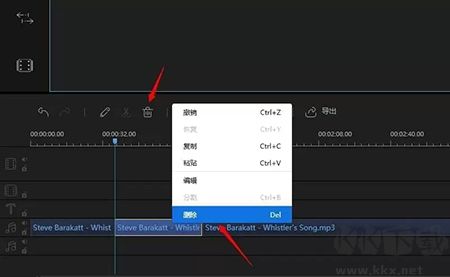
5、双击音频轨道上的音乐,在弹出的音频编辑框下,可以对音乐的播放速度、音量进行调整,同时还可以为音乐加入淡入淡出效果。
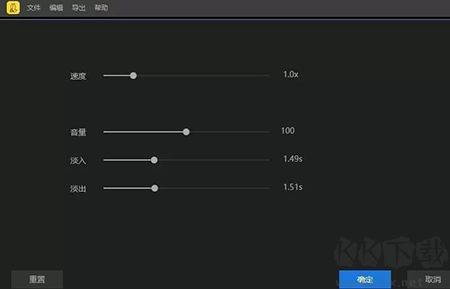
导出音乐
音乐剪辑完成并播放没有问题后,点击“导出”。在导出框内,依次选择“音频”>“MP3”或者“AAC”后,点击“导出”即可。
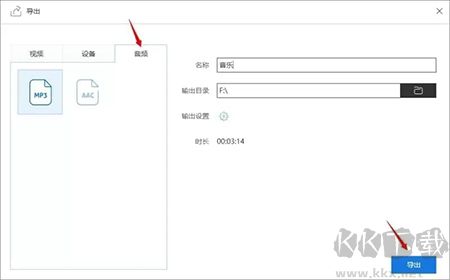
蜜蜂剪辑最新版常见问题
1、蜜蜂剪辑收费是怎样的
199元,可以终生使用。
2、蜜蜂剪辑导入不了文件?
你可以对照一下你的文件格式蜜蜂剪辑是否支持导入,若不在此格式一栏中则无法导入,你可以向我们反馈增加格式。
视频格式:MP4、MOV、AVI、MPEG、WMV、3GP、ASF、F4V、MPEG、MPG、TS、MTS、MKV、WEBM、FLV
音频格式:WAV、MP3、M4A、FLAC、WAV、AC3、MP2
图片格式:BMP、JPG、PNG、TIF、JPEG、TIFF、HEIC、GIF
部分网站下载的视频格式或编码比较特殊,如爱奇艺等,暂时不支持导入该格式的文件。
3、预览质量不如原视频?
因为软件在编辑期间为了能提高渲染速度并进行快速预览,视频质量会有所压缩,但导出后的文件会是你选择的最高清晰度。
4、声画不同步怎么处理?
请先检查一下软件的版本号,是否为最新版本,如果是最新版本出现问题,可以在免费在线音视频转换上传文件,不用改格式或其他选项,直接按转换下载,再试试导入软件。如果问题还是没有解决,可以给我们提交反馈,我们会尽快解决你的问题。
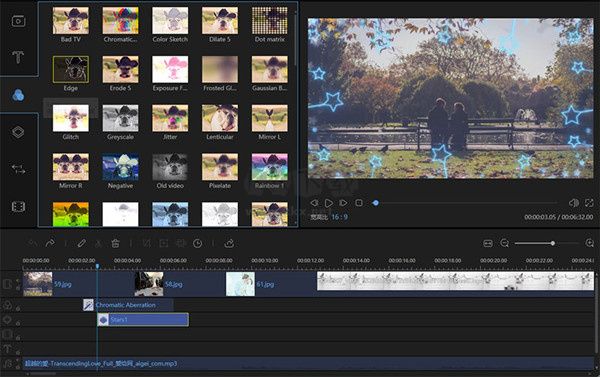
蜜蜂剪辑最新版软件功能
1.支持多种视频比例
蜜蜂剪辑支持多种平台要求的视频比例,如16:9适用于大多数视频平台,9:16适用于抖音等移动端短视频平台,3:4和1:1适用于淘宝主图视频的制作,给你的创作提供了多种可能性,以最佳效果展示你的视频,避免了视频知足后需要裁剪的麻烦,增加了极大的方便性。
2.多样的设计模板
为了能更方便视频小白的上手,我们在素材库里为你提供了丰富多样的设计样式,你的视频可以搭配不同风格的滤镜,添加流畅自然的转场效果,套上有趣的叠附特效,为每一帧添加动画,只需简单的右键点击素材,选择“添加到轨道”即可完成操作,大片制作就这么简单!
3.多条轨道同时编辑
要是你想在这一帧视频里再添加一些图片或是画中画效果,蜜蜂剪辑的多轨道编辑就可以帮到你!在原视频轨道的基础上自动多开一条轨道,可以将素材拖进并进行编辑处理,使视频层次更丰富!而且可以同时编辑字幕和背景音乐的素材,即时观看视频整体效果。
4.直接调整视频参数
想简单编辑视频更改对比度、亮度、速度等参数?将原视频拖动到轨道后双击素材即可对参数一目了然,加快/慢视频,将视频90°旋转,后期补光等都可以在此实现,非常便捷!
5.一键替换背景音乐
自制的视频带有噪音会影响观看,换上带感的背景音乐就能让整个视频升级了~在蜜蜂剪辑你可以一键将原视频的音频分离另外编辑或直接静音,然后嵌入你的音频素材,即可完成背景音乐替换。
6.高效的操作按钮
当我们想快速分割、裁剪、缩放、添加马赛克和丢弃视频片段时,将分割轴拖动到你想编辑的节点,点击工具栏上对应的小按钮即可完成操作,此外,我们还提供了不少快捷键可以让你的效率大大提高。
7.导出无损完美画质
蜜蜂剪辑可以选择将文件保存为工程项目,便于下次编辑。若你想保存到电脑上为可播放的文件,则可选择“导出”,在界面上你可以自行调整视频的清晰度、格式、质量等,支持MP4、WMV、AVI、MKV、MOV流行视频格式,还可以单独输出为音频。软件可以根据你的视频尺寸比例将分辨率设置为1920*1080,1280*720,960*540,640*360等,无损画质,全屏观看更舒心。
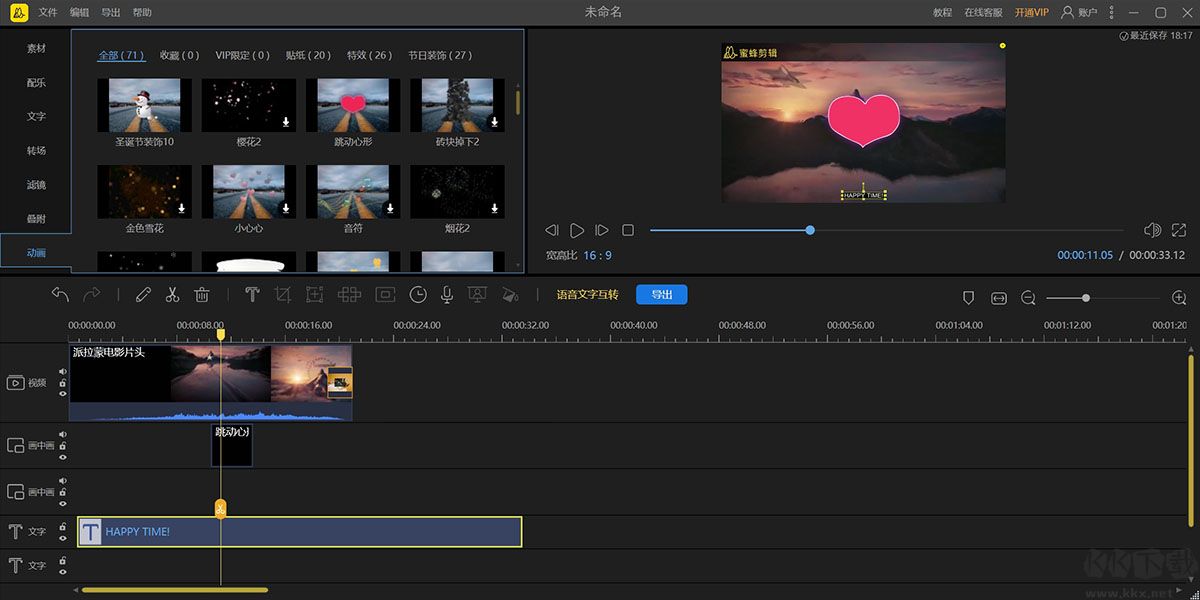
蜜蜂剪辑最新版软件特色
全面的编辑器以增强您的媒体文件
BeeCut是一种轻巧但功能丰富的视频编辑工具,旨在帮助您在发布或上传之前增强媒体。打包了数百个过滤器和模板,该工具可以在多种情况下派上用场。
该程序具有一个现代而时尚的界面,该界面也井井有条,不会给您带来任何麻烦。如提示中所示,您可以通过导入单个文件或目录来开始使用。附带一提,该应用程序支持多种宽高比,包括16:9、9:16和1:1,后者被称为Instagram。
您将很高兴地了解到该应用程序随附了几种高级编辑工具,可帮助您充分利用视频。因此,您可以添加各种尺寸和样式的创意蒙版,调整颜色,将图片包含到主图像中,以及同时自定义视频,音频,PIP,叠加,滤镜轨迹上的素材,仅举几例。
允许您添加许多叠加,音频和过渡
除了遮罩和标准自定义之外,该程序还使您能够通过拖放添加许多惊人的滤镜和覆盖。此外,您可以无缝地删除或替换背景声音,或者仅配置现有声音的速度和音量。通过应用多个生动的滤镜或过渡效果,可以使整个视频更加生动,以获得更吸引人的感觉,甚至更自然。
万一您正在制作促销材料并想添加文本,请注意您有几个模板可供选择。如您所愿,您可以进一步更改字体大小,颜色和样式,以及在最适合您项目的位置对齐消息。
用户友好的视频和媒体编辑工具
BeeCut具有直观的界面和简单的功能,可以成为适用于各种场合的多媒体编辑工具,包括短视频广告,教育内容,结婚纪念日,培训会议...。
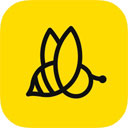

 蜜蜂剪辑纯净版 v1.7.10绿色版1.8MB
蜜蜂剪辑纯净版 v1.7.10绿色版1.8MB 蜜蜂剪辑专业版 v1.7.10.141.8MB
蜜蜂剪辑专业版 v1.7.10.141.8MB 蜜蜂剪辑正式版 v1.6.8.341.81MB
蜜蜂剪辑正式版 v1.6.8.341.81MB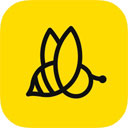 蜜蜂剪辑最新版 v1.7.01.81MB
蜜蜂剪辑最新版 v1.7.01.81MB